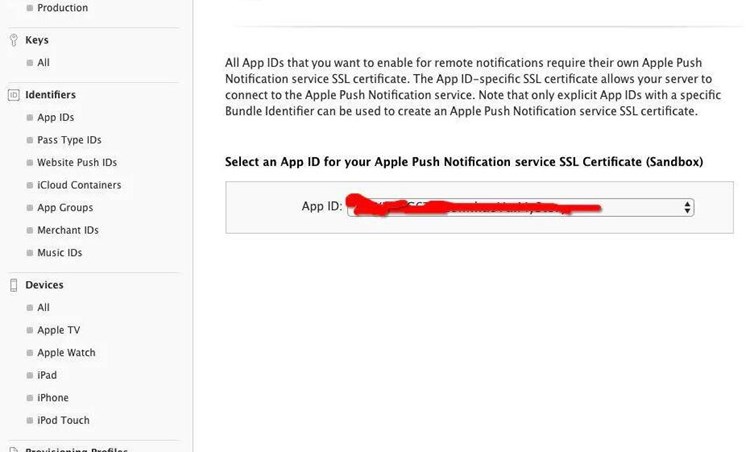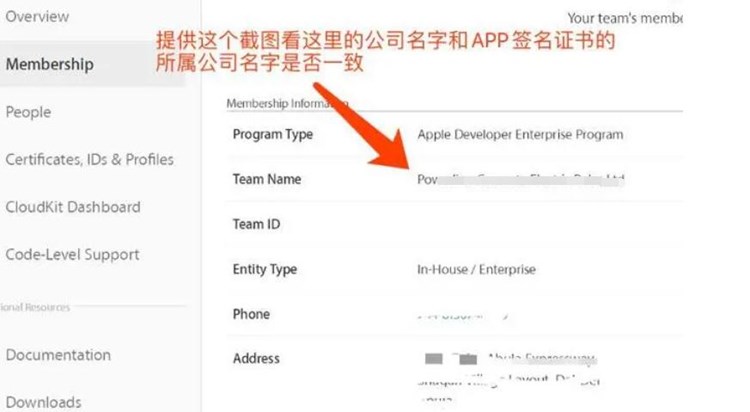在iOS开发中,测试签名是非常重要的一环,可以让开发者在不发布应用到App Store的情况下,将应用部署到测试设备上进行测试。本文将对iOS开发中的测试签名进行详细介绍。
#### 1. 什么是测试签名?
测试签名是一种特殊的证书,用于将iOS应用部署到测试设备上。测试签名可以让开发者在应用开发的早期阶段就可以在真实设备上测试其应用的性能和稳定性,以便及时发现问题并进行修复。
#### 2. 测试签名的作用
测试签名的作用主要有以下几点:
1. 将应用部署到测试设备上,以便在真实设备上测试应用的性能和稳定性。
2. 允许开发者在应用开发早期就可以进行测试,及时发现问题并进行修复。
3. 帮助开发者避免在发布到App Store之前出现问题,从而提高应用的质量和用户体验。
#### 3. 测试签名的原理
测试签名的原理主要是通过证书和描述文件来实现的。开发者首先需要在苹果开发者中心申请一个开发者证书,然后使用该证书在Xcode中创建一个描述文件。描述文件包含了应用的Bundle ID、设备的UDID等信息,可以将应用部署到指定的设备上。
当开发者将应用部署到测试设备上时,设备会检查描述文件中的信息,如果信息匹配,则允许应用在设备上运行。如果信息不匹配,则设备会拒绝应用的运行。
#### 4. 如何创建测试签名?
创建测试签名的步骤如下:
1. 在苹果开发者中心申请开发者证书。
2. 在Xcode中创建一个描述文件。描述文件包含了应用的Bundle ID、设备的UDID等信息。
3. 将描述文件添加到Xcode中。在Xcode中选择“Preferences”,然后选择“Accounts”,在“View Details”中选择“Create”按钮,选择“iOS App Development”选项,然后选择描述文件。
4. 在Xcode中选择应用的目标设备。在Xcode中选择“Product”菜单,然后选择“Destination”,选择目标设备。
5. 在Xcode中选择“Build Settings”。在Xcode中选择“Build Settings”,找到“Code Signing Identity”选项,选择“Debug”选项,然后选择刚刚创建的描述文件。
6. 运行应用。在Xcode中选择“Product”菜单,然后选择“Run”。
#### 5. 测试签名的注意事项
在使用测试签名时,需要注意以下几点:
1. 每个设备都需要在开发者中心中注册,并且需要在描述文件中添加设备的UDID。
2. 每个描述文件都有一个有效期限,过期后需要重新创建。
3. 应用在测试设备上运行时,设备会提示“不受信任的开发者”,需要在设备的设置中允许该开发者运行应用。
4. 测试签名只适用于开发者测试,不能用于发布到App Store。
#### 6. 总结
测试签名是iOS开发中非常重要的一环,可以让开发者在不发布应用到App Store的情况下,将应用部署到测试设备上进行测试。测试签名的原理是通过证书和描述文件来实现的,创建测试签名需要开发者在苹果开发者中心申请开发者证书,并在Xcode中创建一个描述文件。在使用测试签名时,需要注意每个设备都需要在开发者中心中注册,并且需要在描述文件中添加设备的UDID,每个描述文件都有一个有效期限,过期后需要重新创建。